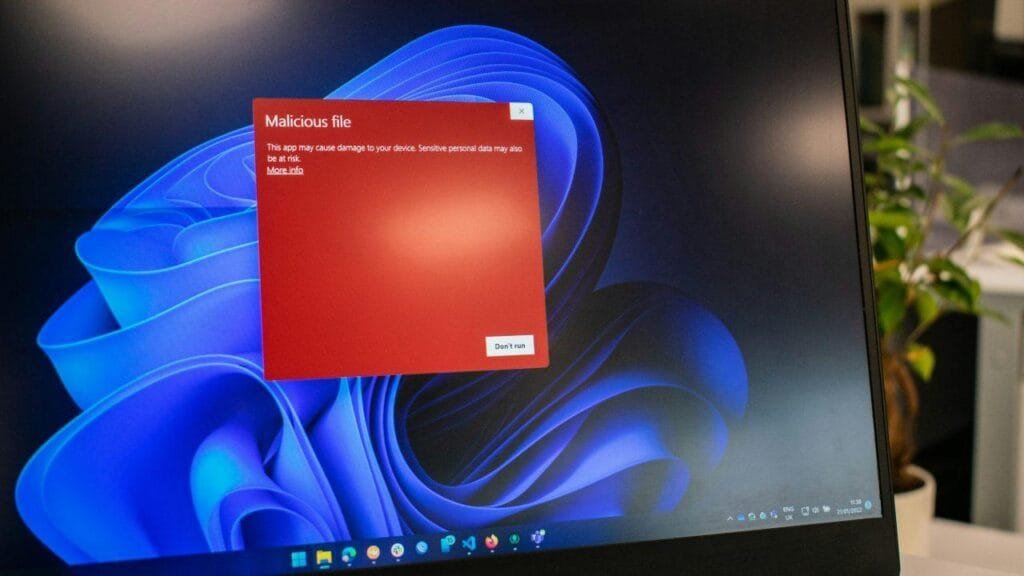El mundo digital está repleto de amenazas y aunque Windows incluye un antivirus robusto, existe una función de seguridad esencial que podría proteger completamente tu sistema contra el malware, y lo sorprendente es que está desactivada por defecto. Es probable que no la hayas utilizado nunca. En este artículo, te explicaré de qué se trata, cómo puedes activarla y por qué podría convertirse en tu principal defensa para prevenir ciberataques sin necesidad de software adicional.
Considera las numerosas ocasiones en las que has descargado un archivo de Internet o has ingresado a un sitio web dudoso. A pesar de que Windows ofrece un buen antivirus integrado, existe una función oculta que puede prevenir que el malware te afecte sin tener que instalar programas externos. Curiosamente, Microsoft la mantiene desactivada por defecto, así que si no la activas tú mismo, no estás aprovechando esta protección. Aquí te mostraré qué es, cómo opera y por qué deberías activarla rápidamente para aumentar la seguridad de tu PC.
¿Qué es la protección de red oculta en Windows?
Windows posee una característica llamada Protección de Red dentro de Microsoft Defender, que filtra el tráfico de Internet y bloquea sitios web maliciosos antes de que puedan perjudicar tu sistema. A diferencia del filtro SmartScreen, que solo cubre a los usuarios de Microsoft Edge, la Protección de Red funciona a nivel de todo el sistema, impidiendo que cualquier aplicación acceda a sitios peligrosos, sin importar el navegador utilizado.
Esta función, sin embargo, viene desactivada por defecto, lo que deja a muchos usuarios de Windows sin una capa adicional de seguridad.
Cómo activar la Protección de Red en Windows
Para activar esta función se requieren algunos pasos simples. Necesitarás usar PowerShell con derechos de administrador y seguir estas indicaciones:
Paso 1: Verificar el estado de la Protección de Red
Haz clic derecho en el botón de inicio y selecciona Windows PowerShell (Administrador). Introduce el siguiente comando y presiona Enter:
Get-MpPreference | Select-Object EnableNetworkProtection
Si el resultado es «0», la Protección de Red está desactivada. Si es «1», ya está activa.
Paso 2: Activar la Protección de Red
En la misma ventana de PowerShell, escribe:
Set-MpPreference -EnableNetworkProtection Enabled
Presiona Enter. No obtendrás una confirmación, pero si repites el comando del paso 1, debería mostrar «1».
Paso 3: Configurar la Protección de Red en el Editor de Políticas de Grupo
- Presiona Win + R, escribe gpedit.msc y pulsa Enter.
- Navega hasta: «Configuración del equipo > Plantillas administrativas > Componentes de Windows > Microsoft Defender Antivirus > Protección contra amenazas > Protección de Red»
- Haz doble clic en «Prevenir a los usuarios y aplicaciones de acceder a sitios web peligrosos» y selecciona «Habilitar».
- En las opciones, elige «Bloquear» para restringir el acceso a sitios malintencionados.
- Pulsa Aplicar y luego Aceptar.
Con estos pasos, la Protección de Red estará activada y protegiendo tu sistema.
¿Cuáles son los beneficios de esta función?
Activar esta opción te permite:
- Bloquear sitios web peligrosos antes de que puedan cargarse en tu navegador.
- Proteger todos los programas que usan Internet, no solo los navegadores.
- Evitar la descarga de archivos infectados que podrían dañar tu equipo.
- Minimizar el riesgo de phishing, impidiendo conexiones a sitios fraudulentos.
- Mantener la seguridad sin necesidad de software adicional.
- Ahorro de recursos del sistema, dado que es una función integrada y optimizada para Windows.
Alternativas si no tienes Windows Pro o Enterprise
Una limitación de la Protección de Red es que solo está disponible en las ediciones Pro y Enterprise de Windows, excluyendo a los usuarios de la versión Home. Sin embargo, si tu sistema no tiene esta función, aquí tienes algunas alternativas para mejorar tu seguridad:
- Activar SmartScreen: aunque enfocado en Microsoft Edge, también protege las descargas de archivos.
- Usar una extensión de seguridad en tu navegador: existen complementos como Malwarebytes Browser Guard o Bitdefender TrafficLight que bloquean sitios maliciosos.
- Configurar un DNS seguro: opciones como Cloudflare (1.1.1.2) o Quad9 impiden conexiones a sitios peligrosos.
- Instalar un firewall avanzado: programas como GlassWire o TinyWall permiten bloquear conexiones sospechosas.
Posibles inconvenientes y soluciones
Aunque esta función es muy beneficiosa, algunos usuarios pueden enfrentarse a ciertas limitaciones:
- Algunas aplicaciones podrían dejar de funcionar correctamente. En ese caso, puedes cambiar el modo de protección de «Bloquear» a «Modo Auditoría» en el Editor de Políticas de Grupo, lo cual te permite ver qué sitios se bloquearían sin restringir el acceso.
- No está disponible en versiones Home de Windows. Solo las ediciones Pro y Enterprise incluyen esta función.
- Requiere una cuenta de Microsoft. Para que funcione adecuadamente, Microsoft Defender debe estar activo y vinculado a una cuenta de usuario.
- Puede ocasionar bloqueos en redes corporativas. Si trabajas en una empresa con políticas de acceso específicas, asegúrate de consultar con el administrador de sistemas antes de activarla.
¿Vale la pena activar la Protección de Red en Windows?
Definitivamente, sí. Esta función oculta en Windows es una excelente manera de reforzar la seguridad de tu PC sin necesidad de instalar software adicional. Aunque está desactivada por defecto, su activación es simple y te ofrece un escudo adicional contra malware, phishing y ataques web.
Si frecuentemente navegas por Internet o descargas archivos, activar la Protección de Red es una decisión inteligente. No requiere configuraciones complejas y puede prevenir muchos problemas de seguridad antes de que sucedan. Pruébala y mantén tu equipo seguro eficazmente.